Les escalades de notifications
Definition
D'une manière générale, en cas de déclenchement d'une alerte, une notification permet de contacter un ou plusieurs contacts (ou groupes de contacts). De même, il est possible d'envoyer plusieurs notifications suivant un intervalle de temps régulier.
Une escalade de notifications permet de contacter différents groupes de contacts au fil des notifications envoyées ou de changer le moyen de notification (remplacer les mails par un SMS). La définition d'une escalade de notification pour un hôte, un groupe d'hôte, un service, un groupe de services ou un méta-service écrase la configuration classique des notifications pour cet objet.
Exemple : Un service A est paramétré pour envoyer des notifications à un groupe de contacts “A” en cas de statut non-OK. Ces notifications sont envoyées toutes les 5 minutes. Si pendant un certain nombre de notifications envoyées le statut du service est toujours en non-OK, il est possible de contacter les individus du groupe de contacts “B” etc…
Les escalades de notifications sont pratiques dans les cas où il existe dans une société une équipe de support de niveau 1, niveau 2, niveau 3… Lorsqu'un problème survient l'équipe de support niveau 1 est contactée. Si pendant un certain temps l'équipe niveau 1 n'a pas réussi à résoudre le problème, l'équipe niveau 2 est avertie etc…
Principe
Les escalades de notifications permettent deux choses :
- Notifier des contacts différents en fonction du nombre de notifications envoyées
- Changer de moyens de notifications au cours du temps
En cas d'utilisation des escalades de notifications, la récupération de la liste de contact est quelque peu différente :
- Un service (ou un hôte) est vérifié à intervalle régulier en fonction de la période temporelle de vérification définie pour lui
- Lorsqu'une anomalie survient (statut non-OK), le service (ou l'hôte) passe en état SOFT
- Après que le nombre maximum de vérifications avant validation de l'état ait eu lieu, si le service (ou l'hôte) persiste en conservant son statut non-OK son état passe de SOFT à HARD. Le moteur de supervision met en cache le numéro de la notification pour le service (ou l'hôte) : c'est à dire 0.
A chaque intervalle d'envoi de notification pour le service (ou l'hôte) et jusqu'à la fin du statut non-OK le moteur de supervision réalise les opérations suivantes :
- Si aucune escalade de notification n'est définie pour le service (ou l'hôte) et le numéro actuel de notification, alors le traitement de la notification est fait de la même manière que pour une notification classique : le moteur de supervision utilise la configuration de notifications définie pour le service (ou l'hôte).
- Si une escalade de notification est définie pour le service (ou l'hôte) et le numéro actuel de notification, alors le moteur de supervision se base sur la configuration de l'escalade afin de sélectionner les contacts à notifier et les moyens à utiliser.
- Le mécanisme de traitement d'une notification est le même que pour l'envoi d'une notification normale
Configuration
Pour ajouter une escalade de notification, rendez-vous dans le menu
Configuration > Notifications > Escalations et cliquez sur Add
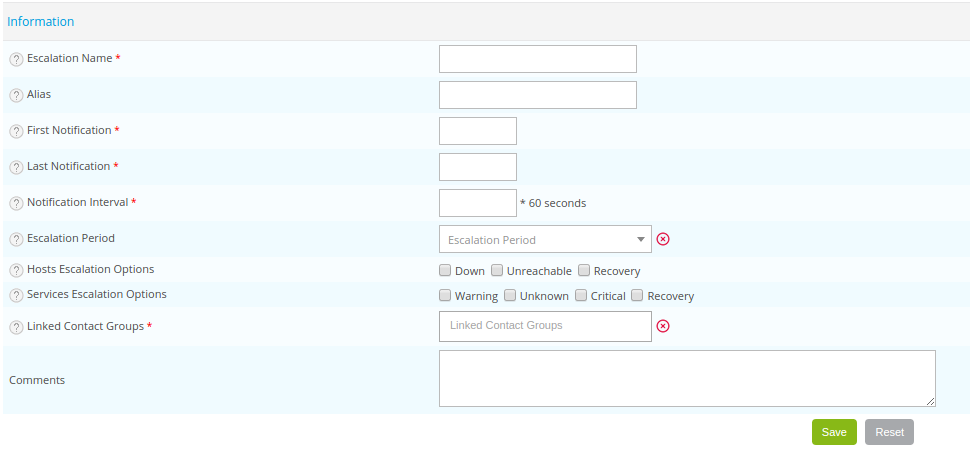
- Les champs Escalation Name et Alias permettent de définir un nom et un alias à l'escalade de notifications.
- Le champ First Notification permet de choisir le numéro de la notification à partir de laquelle le groupe de contacts sera averti.
- Le champ Last Notification permet de choisir le dernier numéro de la notification pour lequel ce groupe de contacts sera averti. Si le groupe de contacts est le dernier niveau de l'escalade. La valeur de ce champ est 0.
- Le champ Notification Interval définit l'intervalle de notifications entre chaque alerte.
- Le champ Escalation Period définit la période temporelle de notifications.
- Les champs Hosts Escalation Options et Services Escalation Options définissent les statuts d'hôtes et de services pour lesquels l'escalade est utilisée.
- La liste Linked Contact Groups définit le groupe de contacts à contacter lors du déclenchement de l'escalade.
- Le champ Comments permet de commenter l'escalade.
Application de l'escalade
Pour sélectionner les différents objets qui seront concernés par cette escalade, les onglets Hosts Escalation, Services Escalation, Hostgroups Escalation, Meta Service Escalation et Servicegroups Escalation permettent de choisir les objets sur lesquels les escalades sont appliquées.